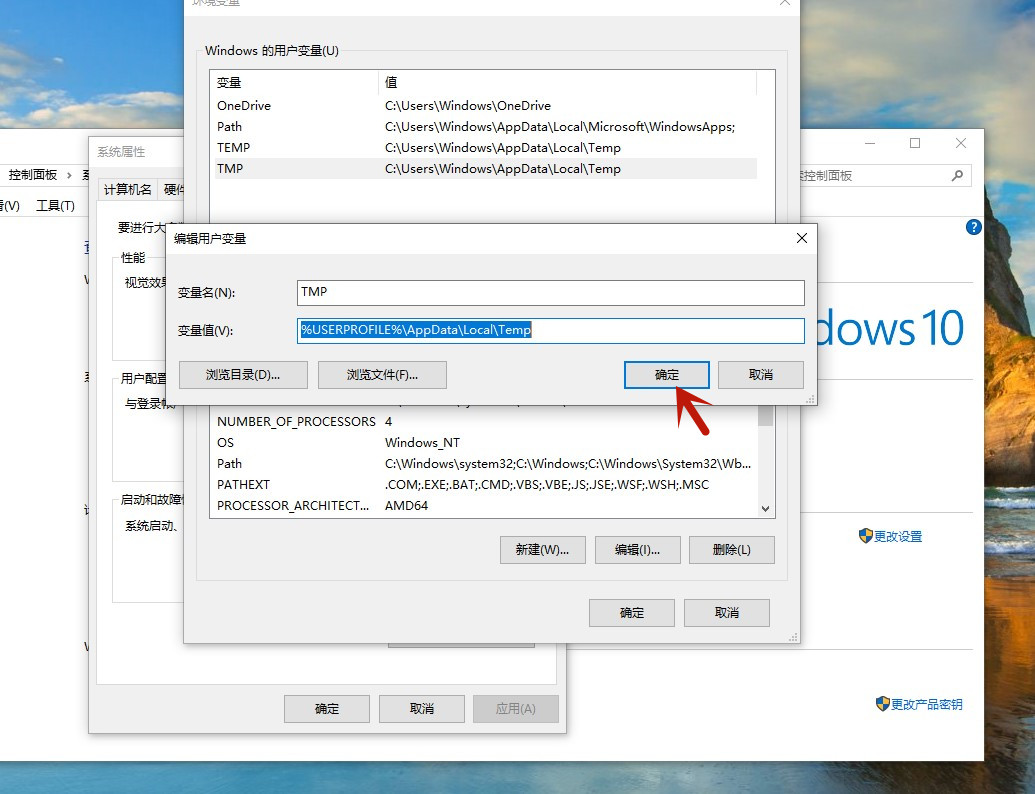windows的照片查看器不能用了怎么办呢,下面我们来看一看吧。
windows的照片查看器不能用可以尝试以下方法解决:
一、正常情况下,Windows照片查看器支持JPG,PNG等格式图片,而出现该情况的原因是Windows照片查看器不支持图片文件格式,需要使用别的软件来打开图片。
二、Windows系统的可用内存不足,也会出现无法正常打开图片文件的情况,此时需要对环境变量进行相应设置
1、单击鼠标右键此电脑,点击属性,点击左侧的高级系统设置选项
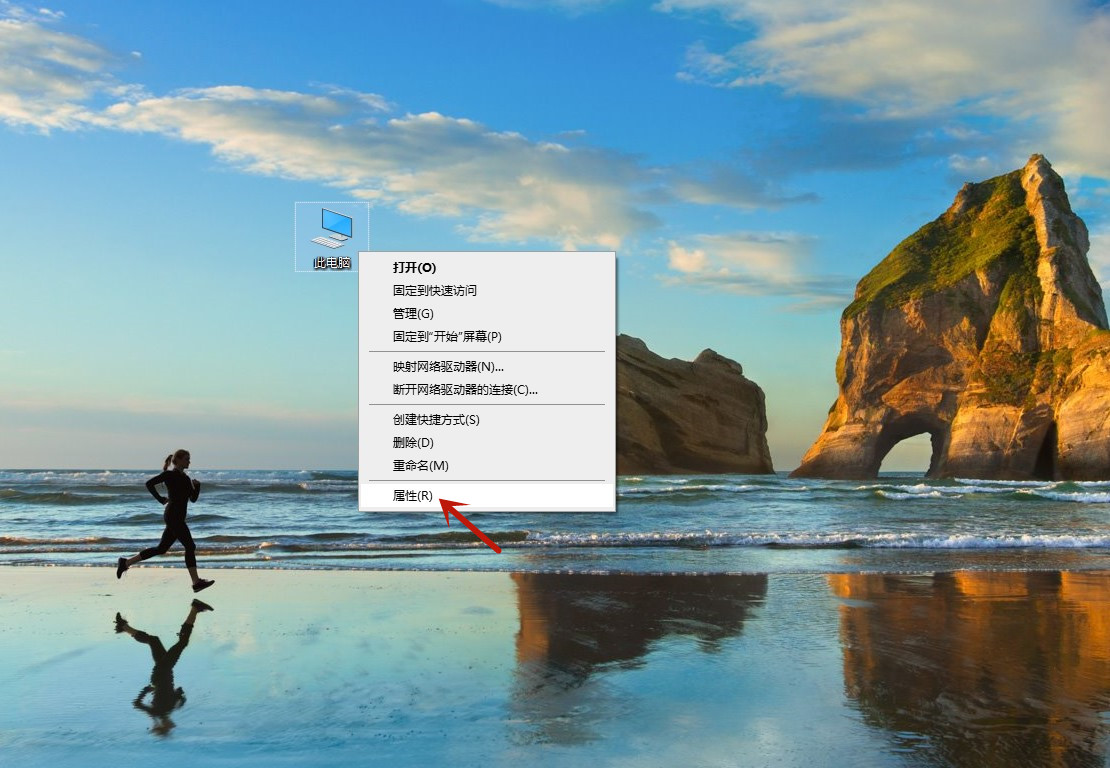
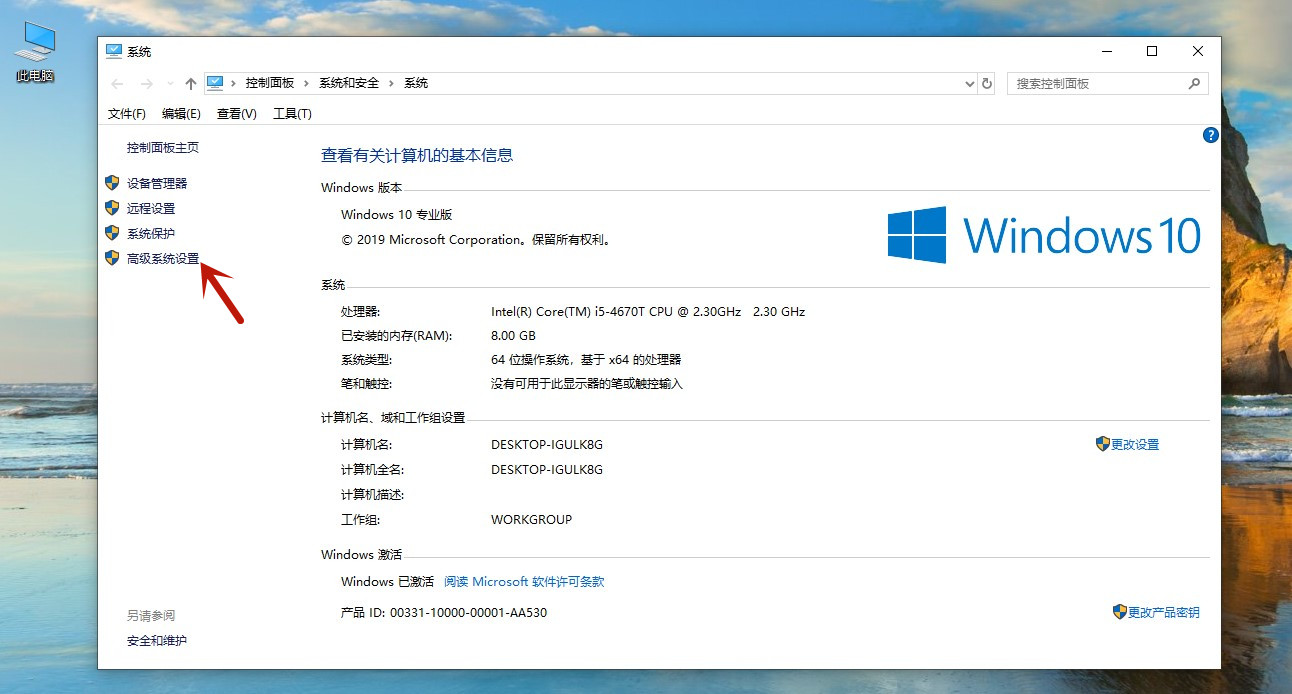
2、进入系统属性界面后,点击上方的高级标签页,再点击底部的环境变量

3、接着在Administrator的用户变量一栏,选择TMP选项,并点击编辑按钮
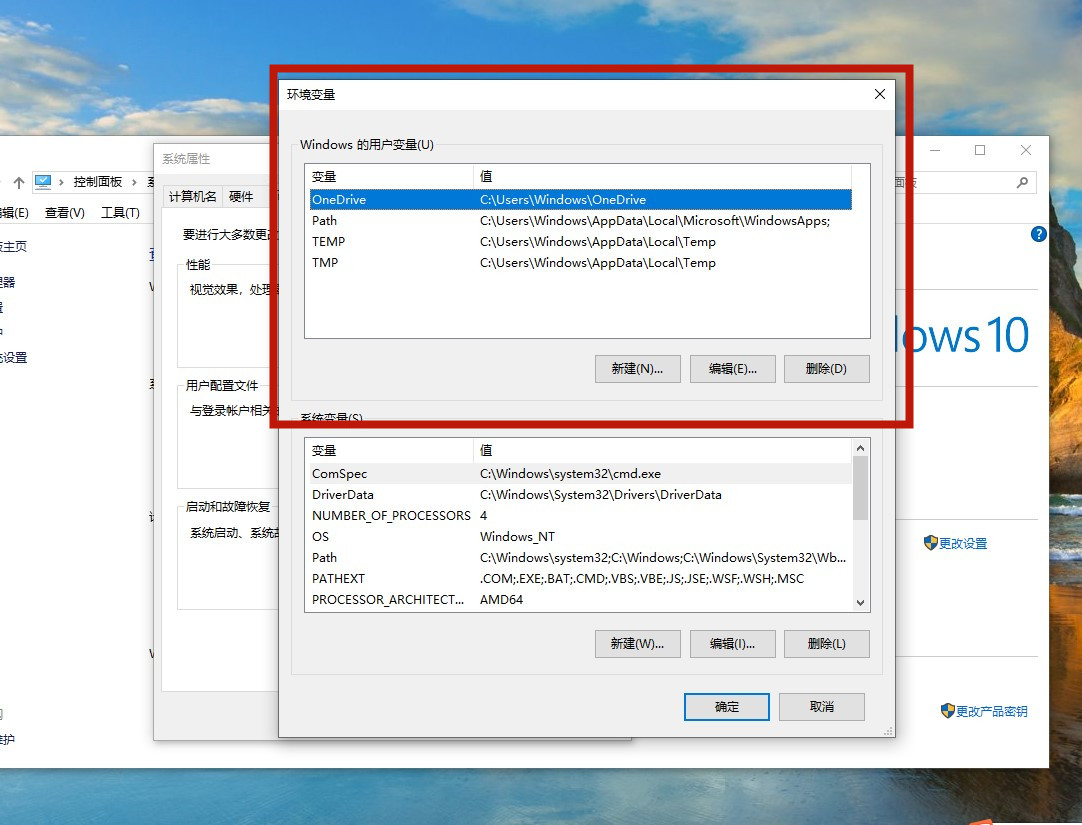
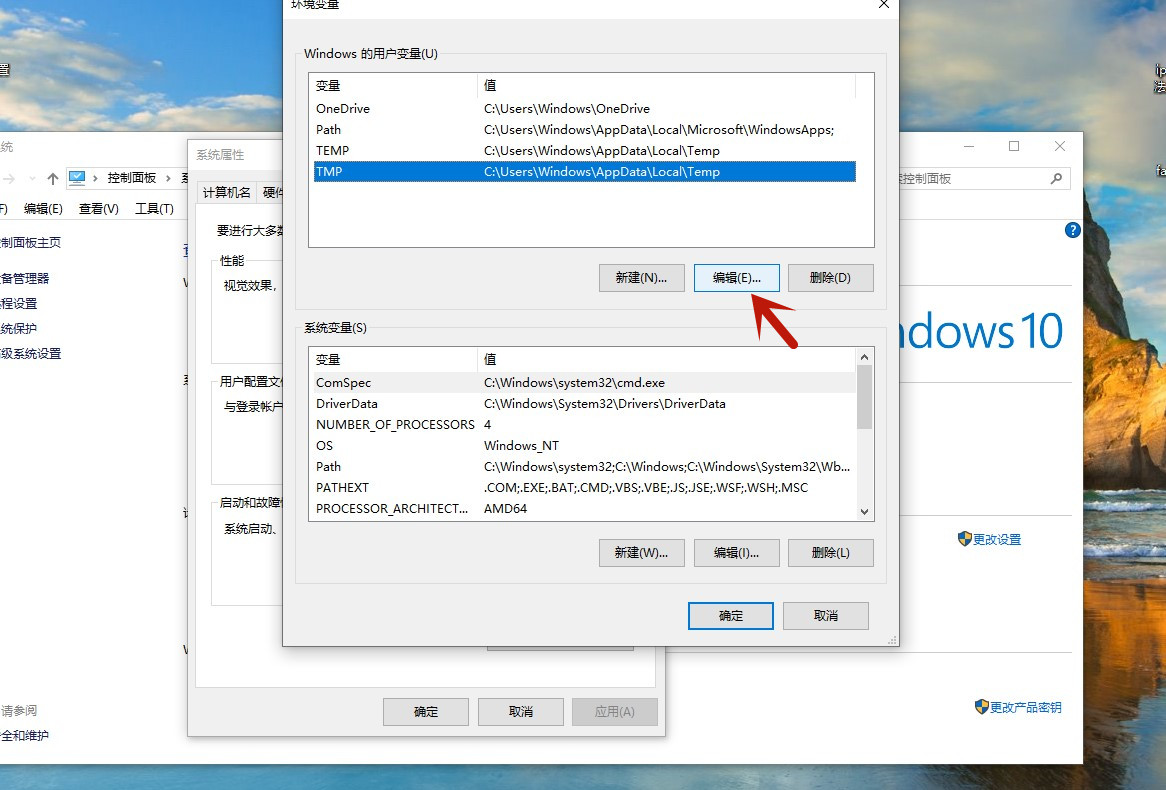
4、最后在弹出的对话框里输入变量值,可以输入可用磁盘路径,点击底部确定按钮,保存设置,再次打开查看器,就能正常使用了